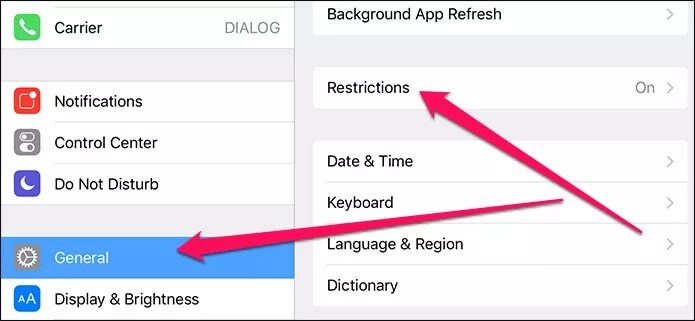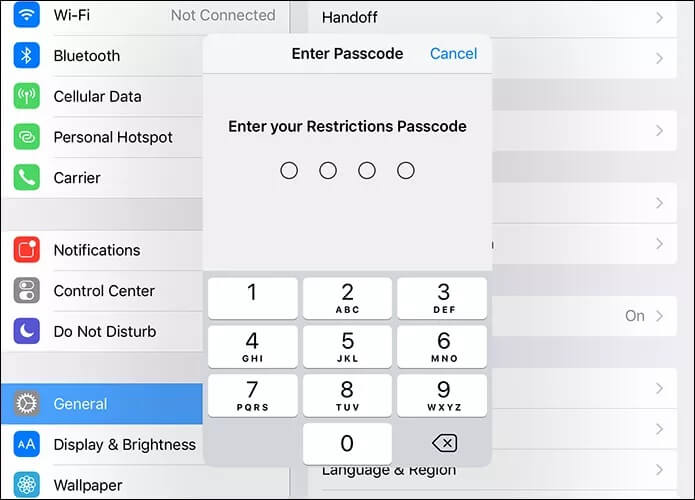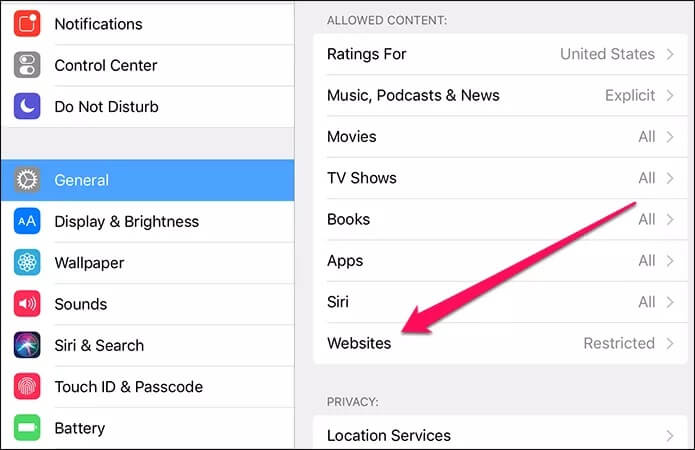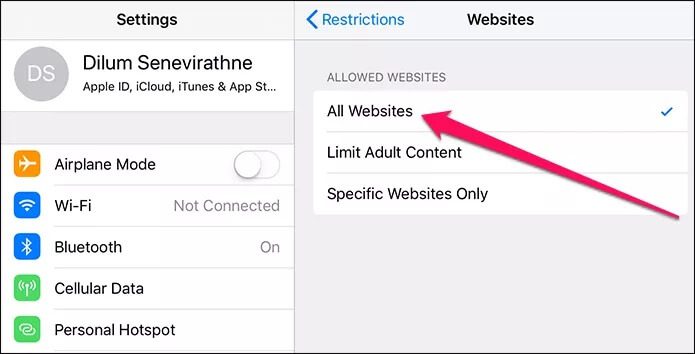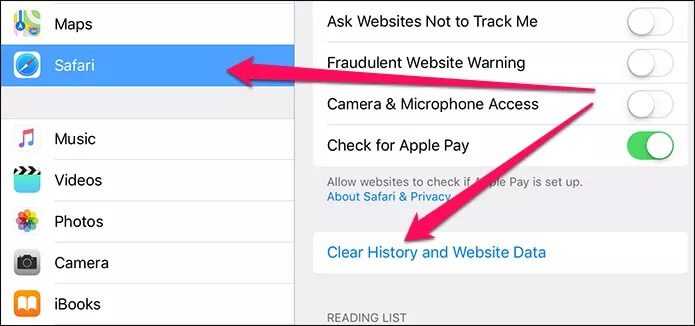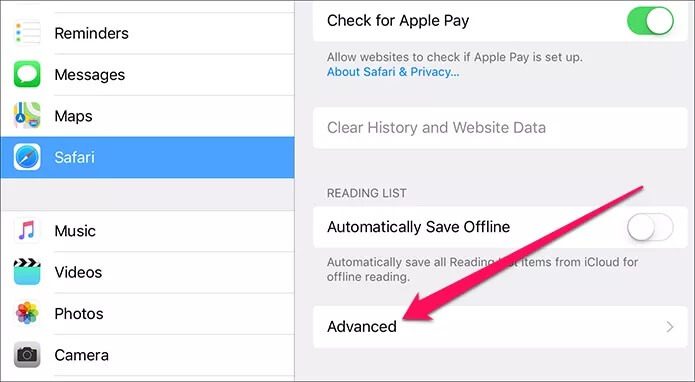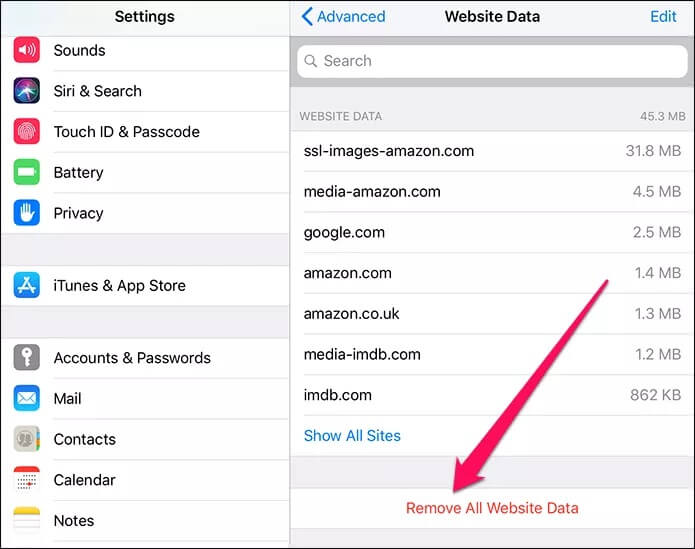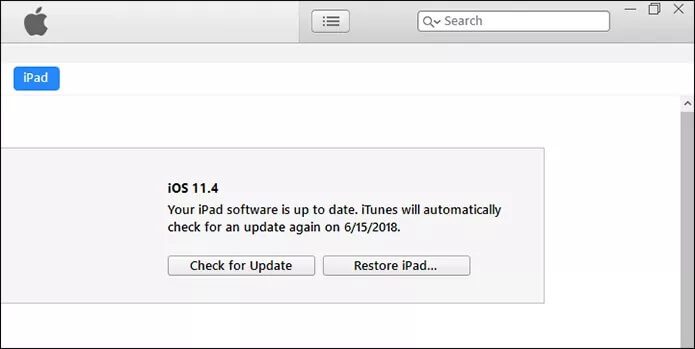So beheben Sie das Löschen des Verlaufs und der Website-Daten von Safari inaktiv auf dem iPhone/iPad
Eine Sache, die ich an Safari liebe, ist die Tatsache, dass ich meinen Browserverlauf und Website-Cookies in Rekordzeit löschen kann. iOS hat Funktionen, die nahtlos in die Einstellungs-App integriert sind, sodass Sie nicht durch umständliche Menüs waten müssen und was nicht.
Allerdings... es gibt ein kleines Problem. Normalerweise müssen Sie nur auf die Option Verlauf und Website-Daten löschen klicken und schon sind Sie fertig. Was aber, wenn die Option komplett grau erscheint? Nicht ideal, wenn Sie nicht möchten, dass jemand anderes weiß, was Sie getan haben, oder?
Um Ihre Bedenken auszuräumen, ist an Ihrem iPhone oder iPad nichts auszusetzen. Dies geschieht aufgrund von iOS-Einschränkungen für Safari, die Inhalte für Erwachsene und einige bestimmte Websites blockieren. Sie haben es wahrscheinlich eingerichtet und das Ganze später vergessen.
Unabhängig davon können Sie die Option Verlauf und Website-Daten löschen wieder aktivieren, indem Sie die genannte Einschränkung aufheben, aber dies erfordert zunächst die Eingabe des Einschränkungs-Passcodes.
Hinweis: Wenn Ihnen jemand anderes sein iPhone oder iPad gegeben hat, ist die Einschränkung wahrscheinlich, um Sie daran zu hindern, auf bestimmte Websites zuzugreifen oder Ihren Browserverlauf zu löschen. Daher sollten Sie nicht versuchen, das zu löschen, was Sie tun wollten.
Aufhebung der Einschränkung
Da das Problem mit der Einschränkung der iOS-Website zusammenhängt, müssen Sie es vorübergehend aufheben, bevor Sie die Option zum Löschen des Verlaufs und der Websitedaten verwenden können. Sehen wir uns also an, wie Sie das tun können.
Schritt 1: auf dem Bildschirm die Einstellungen , Klicken Jahr , dann tippe auf Beschränkungen.
Schritt 2: Um fortzufahren, müssen Sie den Passcode für Einschränkungen eingeben, der nicht der übliche Passcode ist, den Sie zum Entsperren Ihres Geräts verwenden.
Hinweis: Wenn Sie sich nicht an den Passcode für Einschränkungen erinnern, versuchen Sie es nicht häufig, da dies dazu führen kann, dass sich Ihr Gerät selbst sperrt.
Schritt 3: Scrollen Sie einen Bildschirm nach unten die Einstellungen , dann tippe auf Webseiten Im Abschnitt Zulässiger Inhalt.
Schritt 4: Auf dem nächsten Bildschirm sollten Sie die beiden Optionen finden Inhalte für Erwachsene beschränken oder Nur bestimmte Websites sind aktiviert.
Um die Einschränkung aufzuheben, müssen Sie Aktivieren Sie die Option für alle Websites.
Schritt 5: Wenn Sie fertig sind, beenden Sie Einschränkungsfenster , dann tippe auf Safari innerhalb die Einstellungen. Sie sollten jetzt eine Option finden Verlauf und Standortdaten löschen ist aktiviert.
Nachdem Sie Ihren Verlauf und Ihre Standortdaten gelöscht haben, kehren Sie einfach zum Bereich Einschränkungen zurück, um Standortbeschränkungen zu erzwingen, wenn Sie möchten.
Nur Standortdaten löschen
Wenn Sie nur lokal zwischengespeicherte Daten und Cookies löschen möchten, um Site-bezogene Probleme zu lösen oder Speicherplatz freizugeben, während Ihr Browserverlauf intakt bleibt, müssen Sie dazu nicht wirklich die Site-Einschränkungen aufheben.
Ja, die Option Verlauf und Websitedaten löschen ist ausgegraut, aber haben Sie bemerkt, dass sich die erweiterte Option direkt darunter befindet? Tippen Sie darauf und tippen Sie im nächsten Bildschirm auf Standortdaten.
Sie sollten nun eine Liste von Sites mit bestimmten Mengen an lokal zwischengespeicherten Daten finden. Klicken Sie einfach auf Alle Websitedaten entfernen, und Sie können loslegen.
Hinweis: Denken Sie daran, dass Ihr Browserverlauf während der Verwendung von Safari weiterhin sichtbar ist – besuchte Websites sollten angezeigt werden, wenn Sie über Suchmaschinen oder die Adressleiste nach Dingen suchen.
Über Einschränkungen Passwort-Reset
Sie sollten einen Beschränkungs-Passcode nicht wirklich manipulieren, wenn Sie ihn nicht von vornherein eingerichtet haben. Es kann jedoch Fälle geben, in denen Sie gerade die Site-Einschränkung aktiviert und den Passcode für die Einschränkungen vollständig vergessen haben. Wenn ja, wird das Zurücksetzen ein großer Schmerz sein!
Um den Restriktions-Passcode loszuwerden, müssen Sie Ihr iPhone oder iPad über iTunes vollständig wiederherstellen, und zu allem Überfluss verlieren Sie dabei alle Ihre Daten, da Sie auch kein vorheriges Backup wiederherstellen können. Dies liegt daran, dass der Einschränkungscode auch mit den vorherigen Daten wiederhergestellt wird. Sie müssen ihn also als neues Gerät einrichten, wenn Sie während des Wiederherstellungsvorgangs dazu aufgefordert werden.
Auch hier verlieren Sie alle Ihre Daten. Stellen Sie also sicher, dass Ihre Kontakte, Notizen, Fotos, Dokumente und andere Daten vollständig mit iCloud synchronisiert sind, bevor Sie fortfahren. Erwägen Sie auch, vorsichtshalber ein Backup auf Ihrem Computer über iTunes zu erstellen, falls Sie Probleme beim Zurücksynchronisieren von iCloud haben.
Selbst dann verlieren Sie immer noch lokal gespeicherte Daten. Ergreifen Sie daher die entsprechenden Maßnahmen, um eine Sicherungskopie zu erstellen, bevor Sie fortfahren.
Hinweis: Wenn Sie Ihr iOS-Gerät später auf ein vorheriges iCloud- oder iTunes-Backup wiederherstellen möchten, wird dadurch auch der Einschränkungscode wiederhergestellt.
Wenn Sie noch keine Erfahrung mit der Durchführung vollständiger iOS-Wiederherstellungen haben, empfehle ich nicht wirklich, dies selbst zu tun, da der gesamte Prozess sehr riskant ist. Erwägen Sie stattdessen, Ihr iOS-Gerät zu Ihrer lokalen Genius-Bar zu bringen oder stattdessen einen von Apple autorisierten Service Provider die Arbeit für Sie erledigen zu lassen.
Ziehen Sie in Erwägung, einen anderen Browser zu verwenden
Wir hoffen, Sie haben sich an Ihren Beschränkungscode erinnert und Ihren Browserverlauf leicht abgerufen.
Wenn Sie Ihr Gerät mit Ihren Kindern oder anderen Personen teilen, muss dieses Problem häufig auftreten, da private Registerkarten in Safari nicht mit geltenden Standortbeschränkungen funktionieren.
Erwägen Sie daher die Verwendung eines dedizierten datenschutzorientierten Browsers wie Firefox Focus für Fälle, in denen Sie etwas Privatsphäre wünschen. Es ist unglaublich leicht und entfernt Ihre Browserdaten im Handumdrehen. Noch besser: Sie können den Browser ganz einfach deinstallieren, bevor Sie Ihr Gerät an jemanden weitergeben, der keinen uneingeschränkten Zugang zum Internet haben sollte.